Excel文字列結合:CONCATENATEとTEXTJOIN関数の使い方
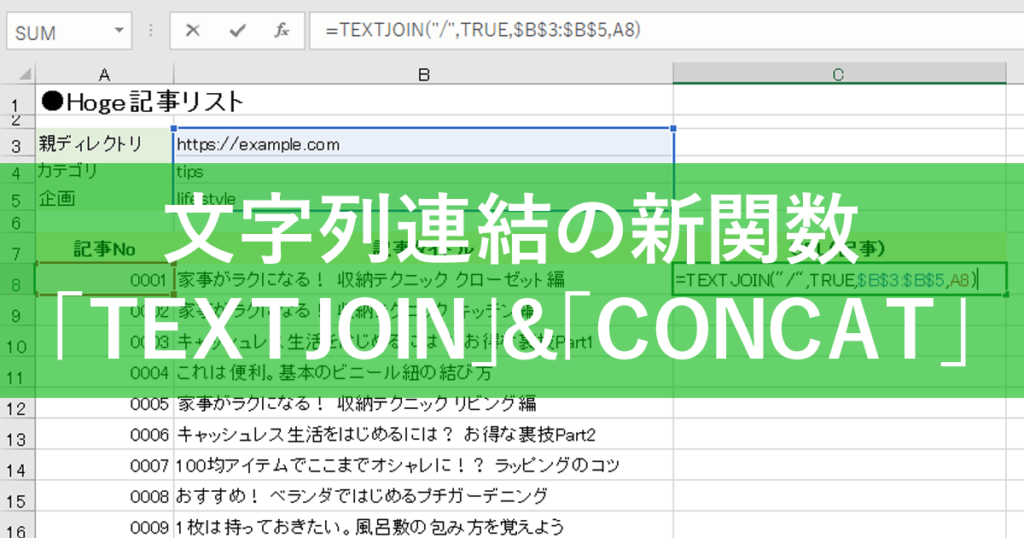
Excel文字列結合は、複数の文字列を1つの文字列にまとめる機能です。この記事では、CONCATENATE関数とTEXTJOIN関数の使い方について詳しく説明します。これらの関数は、Excelで文字列を結合する際に非常に便利です。複数のセルの文字列を結合する方法や、数値や日付を文字列として結合する方法もあります。
CONCATENATE関数は、指定された複数の文字列を結合して1つの文字列を作成します。一方、TEXTJOIN関数は、CONCATENATE関数と同様に複数の文字列を結合しますが、区切り文字を指定できる点が異なります。この機能は、データを結合して新しい文字列を作成する際に非常に便利です。
この記事では、これらの関数の基本的な使い方から、条件付きで文字列を結合する方法まで詳しく説明します。IF関数やFILTER関数と組み合わせて使用する方法も紹介します。
CONCATENATE関数の使い方
CONCATENATE関数は、指定された複数の文字列を結合して1つの文字列を作成します。例えば、セルA1に「こんにちは」、セルB1に「世界」という文字列がある場合、CONCATENATE関数を使用してこれらの文字列を結合することができます。
=CONCATENATE(A1, B1)という式を使用すると、「こんにちは世界」という文字列が作成されます。CONCATENATE関数は、最大で255個の引数を指定することができます。したがって、複数のセルの文字列を結合する場合に便利です。
また、CONCATENATE関数は、数値や日付を文字列として結合することもできます。例えば、セルA1に「2022年」、セルB1に「12月25日」という文字列がある場合、=CONCATENATE(A1, B1)という式を使用すると、「2022年12月25日」という文字列が作成されます。
TEXTJOIN関数の使い方
TEXTJOIN関数は、複数の文字列を結合して1つの文字列を作成します。CONCATENATE関数と同様の機能を持ちますが、区切り文字を指定できる点が異なります。TEXTJOIN関数の基本的な書式は、TEXTJOIN(区切り文字, ignore_empty, 文字列1, [文字列2], ...)です。
区切り文字には、文字列を結合する際に使用する文字を指定します。たとえば、カンマやスペースなどを指定できます。ignore_emptyには、空の文字列を無視するかどうかを指定します。TRUEを指定すると、空の文字列は無視されます。文字列1、文字列2などには、結合する文字列を指定します。
TEXTJOIN関数は、複数のセルの文字列を結合する場合に便利です。たとえば、名前と住所を結合して1つの文字列を作成する場合などに使用できます。また、数値や日付を文字列として結合する場合にも使用できます。ただし、数値や日付を文字列として結合する場合には、TEXT関数を使用して文字列に変換する必要があります。
複数のセルの文字列を結合する方法
Excelでは、複数のセルの文字列を結合する方法として、CONCATENATE関数とTEXTJOIN関数がよく使われます。CONCATENATE関数は、指定された複数の文字列を結合して1つの文字列を作成します。たとえば、A1セルに「こんにちは」、B1セルに「世界」という文字列がある場合、CONCATENATE関数を使用してこれらの文字列を結合することができます。
CONCATENATE関数の使い方は、=CONCATENATE(A1, B1)というように、結合したい文字列を引数として指定します。この場合、A1セルとB1セルの文字列が結合されて、「こんにちは世界」という文字列が作成されます。
一方、TEXTJOIN関数は、CONCATENATE関数と同様に複数の文字列を結合しますが、区切り文字を指定できる点が異なります。たとえば、A1セルに「苹果」、B1セルに「香蕉」、C1セルに「オレンジ」という文字列がある場合、TEXTJOIN関数を使用してこれらの文字列をカンマで区切って結合することができます。TEXTJOIN関数の使い方は、=TEXTJOIN("、", TRUE, A1, B1, C1)というように、区切り文字と結合したい文字列を引数として指定します。この場合、A1セル、B1セル、C1セルの文字列がカンマで区切られて結合されて、「苹果、香蕉、オレンジ」という文字列が作成されます。
数値や日付を文字列として結合する方法
数値や日付を文字列として結合する場合、TEXT関数を使用して数値や日付を文字列に変換する必要があります。たとえば、セルA1に日付が入っており、セルB1に文字列を結合したい場合、次の式を使用します。
=CONCATENATE(TEXT(A1,"yyyy/mm/dd")," ",B1)
この式では、TEXT関数を使用してセルA1の日付を文字列に変換し、CONCATENATE関数を使用してセルB1の文字列と結合しています。
同様に、数値を文字列として結合する場合もTEXT関数を使用して数値を文字列に変換する必要があります。たとえば、セルA1に数値が入っており、セルB1に文字列を結合したい場合、次の式を使用します。
=CONCATENATE(TEXT(A1,"0")," ",B1)
この式では、TEXT関数を使用してセルA1の数値を文字列に変換し、CONCATENATE関数を使用してセルB1の文字列と結合しています。
条件付きで文字列を結合する方法
条件付きで文字列を結合する場合、IF関数やFILTER関数と組み合わせて使用します。たとえば、セルA1に条件を指定し、セルB1とC1の文字列を結合したい場合、次の式を使用します。
=IF(A1="条件", B1&C1, "")
この式では、セルA1の値が条件に一致した場合、セルB1とC1の文字列を結合して表示します。条件に一致しない場合、空白文字列が表示されます。
また、FILTER関数を使用して、条件に一致する複数のセルの文字列を結合することもできます。たとえば、セルA1:A10に条件を指定し、セルB1:B10の文字列を結合したい場合、次の式を使用します。
=TEXTJOIN("", TRUE, FILTER(B1:B10, A1_A10="条件"))
この式では、セルA1:A10の値が条件に一致する行のセルB1:B10の文字列を結合して表示します。
まとめ
Excel文字列結合は、表計算ソフトウェアExcelでよく使われる機能の1つです。複数の文字列を1つの文字列にまとめることができます。この機能は、データの整理や分析に役立ちます。CONCATENATE関数とTEXTJOIN関数は、Excel文字列結合でよく使われる2つの関数です。
CONCATENATE関数は、指定された複数の文字列を結合して1つの文字列を作成します。例えば、セルA1に「こんにちは」、セルB1に「世界」という文字列がある場合、=CONCATENATE(A1,B1)という式を使用すると、「こんにちは世界」という文字列が作成されます。
TEXTJOIN関数は、CONCATENATE関数と同様に複数の文字列を結合しますが、区切り文字を指定できる点が異なります。例えば、セルA1に「apple」、セルB1に「banana」、セルC1に「orange」という文字列がある場合、=TEXTJOIN(",",TRUE,A1:C1)という式を使用すると、「apple,banana,orange」という文字列が作成されます。
Excel文字列結合は、数値や日付を文字列として結合することもできます。条件付きで文字列を結合する場合、IF関数やFILTER関数と組み合わせて使用します。
よくある質問
Excelで文字列を結合する方法は何ですか?
Excelで文字列を結合する方法は複数ありますが、最もよく使われるのはCONCATENATE関数とTEXTJOIN関数です。CONCATENATE関数は、指定された文字列を結合して新しい文字列を作成します。たとえば、=CONCATENATE("Hello", " ", "World")と入力すると、"Hello World"という文字列が作成されます。TEXTJOIN関数は、指定された文字列を結合して新しい文字列を作成しますが、区切り文字を指定することができます。たとえば、=TEXTJOIN(" ", TRUE, "Hello", "World")と入力すると、"Hello World"という文字列が作成されます。
CONCATENATE関数とTEXTJOIN関数の違いは何ですか?
CONCATENATE関数とTEXTJOIN関数の主な違いは、区切り文字の指定です。CONCATENATE関数では、区切り文字を指定することができませんが、TEXTJOIN関数では、区切り文字を指定することができます。たとえば、=CONCATENATE("Hello", "World")と入力すると、"HelloWorld"という文字列が作成されますが、=TEXTJOIN(" ", TRUE, "Hello", "World")と入力すると、"Hello World"という文字列が作成されます。また、TEXTJOIN関数では、空白文字を無視することができます。
TEXTJOIN関数で区切り文字を指定する方法は何ですか?
TEXTJOIN関数で区切り文字を指定する方法は、区切り文字を第1引数に指定することです。たとえば、=TEXTJOIN(" ", TRUE, "Hello", "World")と入力すると、"Hello World"という文字列が作成されます。区切り文字には、空白文字、カンマ、ピリオドなどを指定することができます。
CONCATENATE関数とTEXTJOIN関数はどのバージョンのExcelで使用できますか?
CONCATENATE関数は、Excel 2007以降で使用できます。TEXTJOIN関数は、Excel 2016以降で使用できます。したがって、Excel 2016以降を使用している場合は、TEXTJOIN関数を使用することができますが、Excel 2007から2013を使用している場合は、CONCATENATE関数を使用する必要があります。
コメントを残す
コメントを投稿するにはログインしてください。

関連ブログ記事